创声卡KX驱动安装、调试、使用教程
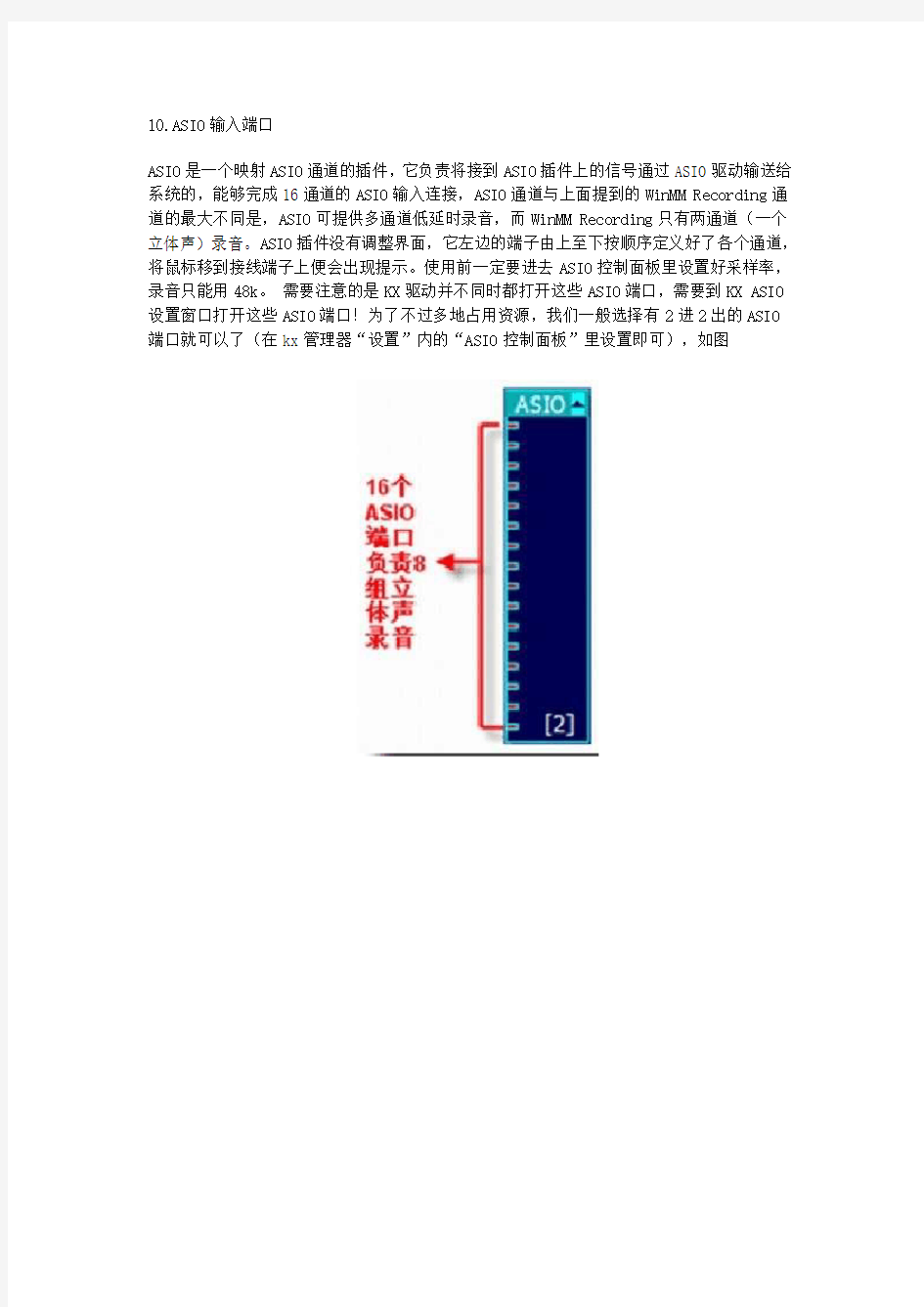
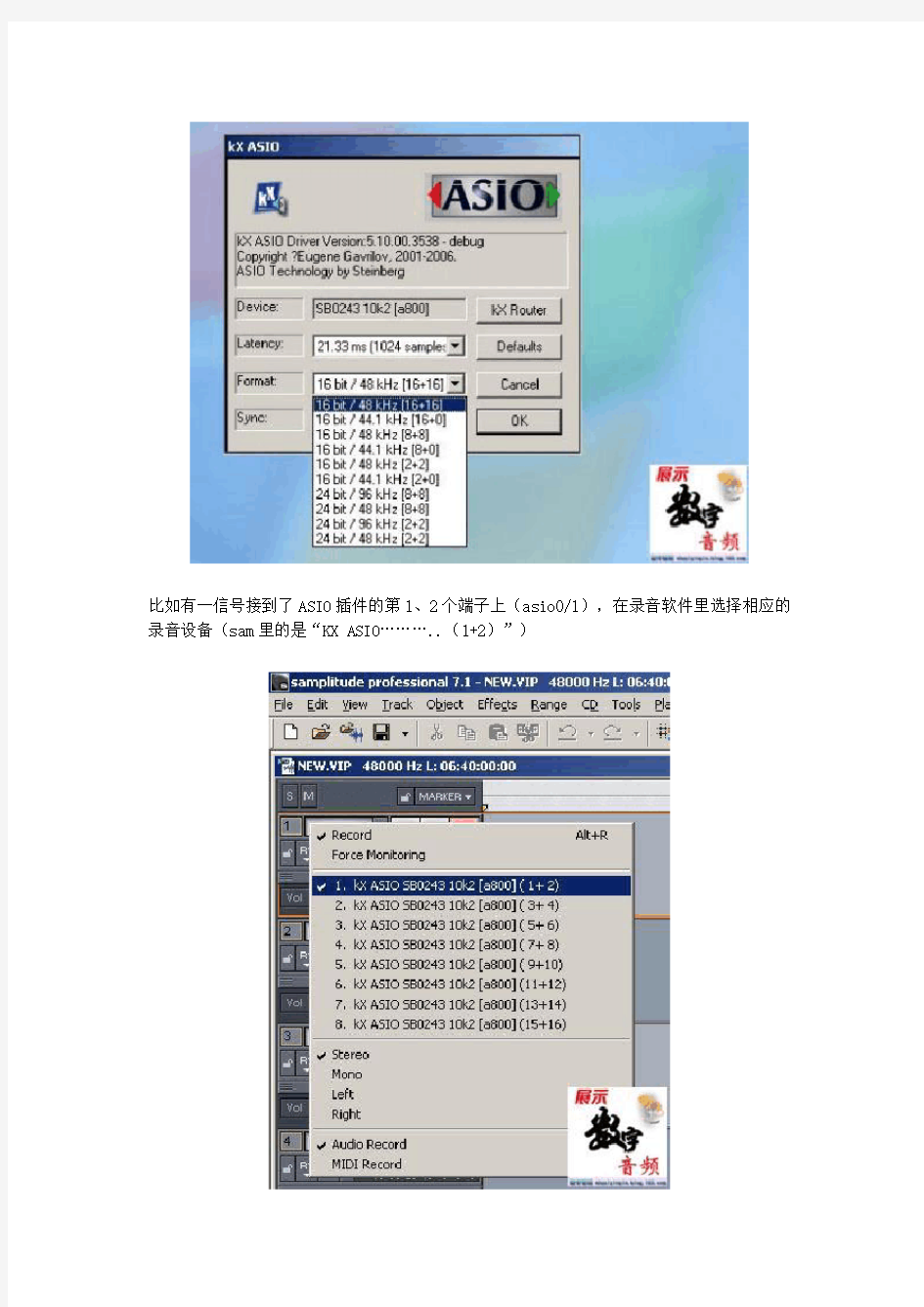
10.ASIO输入端口
ASIO是一个映射ASIO通道的插件,它负责将接到ASIO插件上的信号通过ASIO驱动输送给系统的,能够完成16通道的ASIO输入连接,ASIO通道与上面提到的WinMM Recording通道的最大不同是,ASIO可提供多通道低延时录音,而WinMM Recording只有两通道(一个立体声)录音。ASIO插件没有调整界面,它左边的端子由上至下按顺序定义好了各个通道,将鼠标移到接线端子上便会出现提示。使用前一定要进去ASIO控制面板里设置好采样率,录音只能用48k。需要注意的是KX驱动并不同时都打开这些ASIO端口,需要到KX ASIO 设置窗口打开这些ASIO端口!为了不过多地占用资源,我们一般选择有2进2出的ASIO
端口就可以了(在kx管理器“设置”内的“ASIO控制面板”里设置即可),如图
比如有一信号接到了ASIO插件的第1、2个端子上(asio0/1),在录音软件里选择相应的录音设备(sam里的是“KX ASIO………..(1+2)”)
不同录音软件显示有所不同,但一般是按顺序的。对于SB live!系列由于ASIO通道内部路由比较乱,而且不同型号之间也有所不同,所以建议使用asio 6或以上的通道。
11.Stereo Mix立体声混音器
这个线路图里用到了3个立体声混音器,分别是混2,监听,内放开关。具体的功能从接线上可以看出,混2用来控制混响的比例;监听用来控制用户自己监听到的声音,包括伴奏和麦克的比例;内放开关用来控制输出到录音源去的声音,也是包括伴奏和麦克2个音源的比例。这样的用法显然有些过于繁琐了,总共就2-3个音源的控制,用3个不同的混音器来实现,需要不同的开关时候去打开不同的立体声混音器。有没有更加简便直观的方法呢?那就是利用MX6模块将这些模块连接起来!用它替代那个失败的xrouting模块工作!
12.调音台
MX6是DSP里重要的枢纽插件,它负责对多组信号输入进行选择和音量调节并分配编组输出,实际上可以看作是一个调音台。MX6插件左边有6组输入,右边有4组输出,这些端子与界面对应关系,如图:
这个DSP的线路图最大的特点在于,利用了一个DSP效果器插件MX6,一个六路输入和四路输出的调音台(12 in, 8 out通道)。从这个线路图可以看出来,除了保留麦克的降噪、均衡、压限、混响之外,调音台的输入音源多了一个经过EQ均衡处理的波形,和一个左声道和一个右声道的麦克立体声音源,以及通过send1推子控制输出到调音台输出通道
4/5(send1L/Send1R,也就是Send1通道的左右两个声道),给混响器进行效果处理的声音。经过处理的加了混响效果的信号再通过调音台的输入通道6/7反馈回调音台进行混音控制。如下所示,ch5,ch6的Send1推子是开启86%和83%状态,因此,这2路的声音会输出给混响器,加载了混响效果之后,再由ch4回到调音台。也就是说,控制send1推子可以选择加载混响效果到麦克音源上,再从ch4获得加了混响的麦克声音,将这个声音混合伴奏输出到录音源,这样就实现了网络K歌的功能。另外,调音台的Send2输出通道输出了一个立体声音源给ASIO的0/1通道,这是将音源输出给录音软件做后期效果混缩。调音台的面板上每个立体声通道上方有3个灯,R是录音Recording,M是监听Main,E是该通道开关Enable。右上有一个SWAP灯,可以控制在录音和监听之间的切换,设置好各个效果器的参数之后,可以在这里听听伴奏加上麦克的混音效果,点亮SWAP就能听到输出的混音到录音源的效果,关掉该灯是监听状态。调音台的out0/1,输出到了k1lt的0/1,以及8/9,分别对应的是Headphone Out, Rear Out,也就是通常说的耳机输出、后置音箱输出插孔。同样调音台的Record输出是out2/3输出到了k1lt的最后一个立体声通道out8L 和out8R,该通道的软设置为:WinMM Recording
通过上述的介绍,利用这个六路调音台MX6可以得到一个集中控制的具备很大灵活性的中央控制台,所有的音源输入和输出都可以在这里进行单独或者混合的处理。这个三合一的KX数字处理器的线路图,集听歌、唱歌、录音为一体。最上面的SRC音乐,前置音乐,经过一些均衡器,压限器的处理,加上另外2个通道获得的中置和后置音乐,混音输出到右上的MX6调音台,输出到监听通道,这是听歌的线路。中间左边的同样的一个音源SRC前置接输出到MX6,这是用来获取伴奏;同时下面的ADC获取的麦克声音经过了降噪Noise Gate,压限Dynamic Compressor以及从下方的MX6调音台获取的Reverb混响效果输出,
进入左上的MX6。伴奏和带混响的麦克经过混音输出到k1lt的WinMM recording通道,实现了实时效果加载,可以网上K歌了。下方的麦克直接通过MX6输出到ASIO,可以将麦克的声音输出给专业录音软件Nuendo/Cubase、FL Studio、Audition等,进行录音后期效果处理。
13.组输入中每一组都可分配到4个输出去,从插件右边的端子从上到下分别是:Mian、Rec、Send1、Send2,而从插件界面看右上到下数:第1行按钮是Rec、第2行按钮是Mian、第3行按钮是通道激活开关、第4行的推子是Send2、第5行的推子是Send1,每一个输入通道音量由最下面的一排推子控制。界面最右边的两条推子分别是控制Mian和Rec输出的总音量的,右上角的SWAP按钮是将Mian和Rec输出互换的,PFR按钮是旁路各路输入的音量控制直接将信号送到Mian和Rec输出总音量控制前的。此时,各路输入发送到Send1、Send2前音量控制仍起作用的。来看一个简单的配置,比如有3个输入:Foobar(用SRC 4/5端口)、系统(用SRC 0/1端口)、MIC输入,假设声卡是5.1输出的,你想听歌用后置输出、系统声音用前置输出、耳麦的耳机用中置输出,如图:
如果想关掉麦克风,而转用耳麦的耳机来听歌,只需要调整一下MX6就可以了,其他插件的设置与硬件连接都不用改动。
【K歌步骤】:
1.双击桌面右下角的KX管理器图标,打开kx混音器,如图:
左上的波形就是伴奏,一般拉到50-80%左右即可。
检查麦克和Gain(增益)是否静音,麦克上头是加强,是否加强和你的麦克和配置都有关系,自己根据情况而定,KX驱动可以对麦克音量作很大的提升,一般麦克不用加强;增益适当微调即可。
2.鼠标左键点击混音器左下KX 数字信号处理器(DSP),再双击调音台和EFX效果器,或者在桌面右下“KX”图标里选择,
MX8
以后在网上k歌主要就在这几个地方适当设置微调即可(主要是调音台)!以上操作一定要在声卡正常运行的情况下才有效!!
第四节:kX驱动常见问题
有很多网友安装完KX驱动后总觉得不如原来声卡自带的驱动好用,其实这只是你不熟悉这种驱动所致,要解决这种问题,请参照以下介绍,相信对你有所用处。
1.kx驱动没有声音(又聋又哑)?
你安装了kx驱动以后(以创新5.1声卡为例),它默认的声音输出是后置音箱,也不知道为什么这样设计,可能因为创新声卡的MIC和前置音箱输出靠的很近,插头不容易插好吧。所以,你需要选择一个设置(图1):
图1
图中的对钩不要选就可以正常发声了。你也可以不这样,直接把音箱线插到后置音箱输出就可以了。
2.MIC没有声音?
请按照以下的提示设置(图2):
点击kx混音器的ac97设置的话筒项目下面的小点,把它变成正常状态就可以了听到话筒声音了。
图2
然后需要接着调整kx控制面板里面的录音选型,把最下面第一个开关打开,这样才可以正常使用话筒录音。
3.如何关联播放器?
首先打开KX驱动DSP(数字信号处理器),双击其中的SRC(音乐伴奏)按照提示选择设置成FXBus4/5,如图:
网络K歌建议用千千静听播放器,以下以千千静听播放器为例,接着在“千千选项”里选择“音频设备”,把“输出设备”改成Kx wave SB0610 10K2 [bc00] 4/5(因为我的截图用
4.如何关闭混音和效果?
右键桌面右下KX图标,找到“效果”里面的调音台(MX8或MX6),关闭右上 SWAP和PFR,把1路(或者1-3路)上的“R”点亮就是开混音,“R”关闭就是关混音,因为我的调音台是MX6,第一路设置的为系统音源,关闭其上的“R”即可关闭混音,这和UC里的混音和麦克切换一个意思,这样不至于上麦开着混音造成互相干扰,但是网上K歌必须打开(除非你的调音台上关联了播放器,比如千千静听,这样当你用千千静听播放的时候,可以不用打开系统音源上“R”,房间里的朋友一样可以听见你的麦克风效果和伴奏!建议大家调音台上关联播放器,那么我们就可以摆脱在房间里开着混音唱歌这件烦心的事,以后在房间里唱歌或者播放音乐都不用开着混音了)。如果你希望网上K歌的时候有混响效果,说话的时候又不带混响效果,其实也很简单!只要在调音台“效果”一路上打开或者关闭通道开关“E ”即可,如图:
MX6(8)的作用就是有6个或8个输入,然后决定那些可以输出,如你是想只录干声还是录经过效果器后的声音,或是结合音乐伴奏的声音。看上图,三个R,M,E,其中E(Enable)是启用这路输入,M(Main Ouput)是把它输出到主声道出口(音箱或耳机),R(Record)是把它输出到录音接口。一般情况下是把Mic输入和系统音源都输出到录音接口,然后三个字母都选上,这样在网络K歌时别人就可以听到你的歌声和伴奏音乐了。Send1,Send2是接效果插件用的,一般不用管它,因为Mic已经用了效果插件了。
从上往下按钮的作用:
1).“R”按钮:WDM录音及语音
2).“M”按钮:前置监听
3).“E”按钮:通道开关
4).推子Send2:ASIO录音
5).推子Send1:后置监听
6).大推子:通道音量
5.如何保存DSP?
kX DSP还有重新初始化DSP的功能,在DSP面板空白处单击鼠标右键即可看到。这是非常实用的功能,因为kX驱动也有“声卡疲劳”现象,用初始化功能后,音质和各种插件又恢
复到了刚装驱动的状态,这样就不需要重复安装驱动了。自己设置的各种参数和DSP连接
还可以保存下来备用,如图:
客所思外置声卡安装连接使用方法及简单故障排除
客所思外置声卡安装连接使用方法及简单故障排除产品使用方法 声卡机身接口使用说明: 声卡机身旋钮操作说明: 监听音量:调节本地耳机、耳塞的监听输出音量。调节监听音量不影响网络对方听到的信号(即录音音量)。 录音音量:调节电脑录音后、网络聊天唱歌对方听的音量。 音乐音量:调节电脑播放音乐、电影等素材的音量。调节音乐音量不可调节外部音乐输入信号的音量。
效果音量:调节话筒湿声音量,由于不能调节干声音量,因此,必须通过调节效果音量的大小,来获取恰当的干湿比例,使得输出的人声清晰且具备 自然的混响效果。 ★注:调节以上 4 个音量时,6 个指示灯和功能绿灯将准确显示所调音量大小。 效果种类:(KX-2究极版)效果种类共有6种,通过按下效果种类按键来完成切换,顺序为 1~7 循环。当指示灯显示 7 的时候,为无混响效果状 态。 (KX-2传奇版)效果种类共有5种,通过按下效果种类按键来完成切换,顺序为 1~6 循环。当指示灯显示 6 的时候,为无混响效果状态。效果强度:通过按下效果时间按键来完成切换,顺序为 1~8 循环。 话筒音量、话筒高音、话筒中音、话筒低音为人声模拟调节,用于准确调整话筒均衡效果。一般建议话筒音量 12-15 点钟位置,低音在 9-12 点钟位置,中音在 12点钟位置,高音在 11-13 点钟位置,具体需根据不同的嗓音条件和麦克风特点进行微调,直至声音清晰自然。 声卡机身显示灯说明: PC/静音:在接收到电脑控制界面的控制信息时闪烁;在音乐静音、话筒静音、录音静音三者之一被点击生效时长亮。 混音:混音状态开启时红灯亮,关闭时则红灯灭。
功能:用于显示 PEAK 状态(话筒音量达到峰值)、闪避状态、以及其他的辅助功能 1-6双色指示灯,用于显示数字: 工作模式: KX-2究极版 KX-2传奇版
艾肯(iCON) USB声卡安装调试及机架电音教程
艾肯(ICON)CUBE 4 Nano USB、CUBE Mini USB、Utrack Pro USB、Utrack USB、Utrack SATELLITE、MicU这几款外置USB声卡通过VST机架都完美支持网络K歌的需要。由于各种声卡的性能不同以及使用的网络K歌软件不同,调节的方法也有所区别,需要根据实际使用的声卡以及网络k歌软件进行正确的参数调节,以下重点介绍WINDOWS 7系统下,艾肯(iCON) Utrack Pro USB声卡在“YY”、“呱呱K歌伴侣”、“酷我K歌”等K歌软件中使用的调试使用方法,仅供参考! 艾肯(ICON)CUBE 4 Nano USB、CUBE Mini USB、Utrack Pro USB、Utrack USB、 Utrack SATELLITE、MicU这几款外置USB声卡通过VST机架都完美支持网络K歌的需 要。由于各种声卡的性能不同以及使用的网络K歌软件不同,调节的方法也有所区别,需 要根据实际使用的声卡以及网络k歌软件进行正确的参数调节,以下重点介绍WINDOWS 7 系统下,艾肯(iCON) Utrack Pro USB声卡在“YY”、“呱呱K歌伴侣”、“酷我K歌”等K歌软 件中使用的调试使用方法,仅供参考! 随着微软win10系统的发布,很多朋友都跟着升级,或者被强制自动的升级了。随之而来的 问题,相信大家也都看见了,很多之前PC端能用的软件和硬件驱动,发现用不了,如艾肯声卡 在win10系统下,没有输出声音,插拔声卡保存不住跳线数据等,请大家把声卡驱动升级到 V1.37,就可完美解决了win10使用艾肯声卡兼容性问题。
创新声卡5.1 7.1KX驱动详安装与专业调试篇
KX驱动详解—安装与专业调试篇 介绍 KX驱动是针对使用EMU10K1处理芯片的Live系列声卡开发的驱动程序, 还支持使用EMU10K2处理芯片的Audigy系列声卡,可运行于Windows 98SE/Me/2000/XP/VISTA中。跟官方的驱动相比,KX驱动有很多的优势,比如音质有提高、支持ASIO、支持Aureal A2D模式、图形化的DSP模块操作、软件(kX Manager)界面多语言支持等等、kX驱动分为完全版和升级版,如果以前没有安装过任何kX 驱动程序,建议安装完全版,否则可能会出现系统文件缺少的情况,最典型的就是缺少MFC库文件。如果已经安装过kX驱动,可以选择升级版安装。 特别提示:XP系统网络K歌为主,建议下载使用KX3538M汉化版。 WIN7 系统内存大于2GB的客户,建议使用KX驱动3550版本。 下面是有关KX驱动的入门教程,共分五节,以供大家学习交流, 其中第三节主讲KX驱动网络K歌DSP设置以及调试。 第一节:kX驱动简介 创新SB LIVE系列声卡是目前全世界卖的最好的网络娱乐声卡了,它使用与E-MU APS专业声卡相同的主芯片EMU10k1。但是创新原厂驱动根本没有发挥EMU10k1芯片强大的运算能力!
来自俄罗斯的专业音乐发烧友Eugene Gavrilov、Max Mikhailov和Hanz Petrov为首,与世界各地的一些编程高手组成了一个对于EMU10k1芯片驱动开发小组,开始了针对EMU10k1芯片的研究,终于为使用创新SB Live 声卡来制作音乐的无产阶级音乐制作人编写出了一个专门用来进行电脑音乐制作的专业KX驱动功能之全面,基本可以发挥创新声卡99%以上的性能,支持ASIO、DSP等等功能。 且保留创新原来经典的EAX、A3D等功能! 从此创新SB Live可以完全支持低延迟达到10.66ms甚至是惊人的2.66ms的16通道ASIO(Audigy上是32通道),支持GSIF(也就是可以用GigaStudio了),音效插件模块化, 优化的DX接口,图形化的DSP模块操作,软件界面多语言支持,软件界面支持皮肤更换——也就是说你的SB LIVE!已经脱胎换骨成为了“专业音频卡”了! kX驱动以其专业的性能和强大的插件功能,已经被越来越多的人所接受。 我们可以用一个便宜的SB LIVE!声卡也可以使用CUBASE SX、Nuendo等等必须使用ASIO的专业音频软件;也可以使用最经典的软件采样器GIGASTUDIO。 第二节:KX驱动的安装 首先你需要下载kX的驱动完全版,可以根据需要下载我以上推荐的KX驱动,如果以前安装过老版本kX 驱动也可仅仅下载升级版,二者的区别在于前者包括了所有可能用到的文件,如:kX驱动本身的驱动文件,A2d 驱动文件,系统必须用到的3个动态连接库文件(MFC42D.DLL,MFCO42D.DLL,MSVCRTD.DLL)等;而后者仅仅只有驱动文件。kX驱动在安装之前要确保系统中已经卸载了其他版本声卡驱动,否则会造成冲突或无法安装驱动。安装时会出现安装组件的选择(如下图),如果只是应用就不需要安装第五项,如果是安装于WIN2000和WINXP系统,则不需要安装第三项。安装完成后会自动搜索到你的声卡型号并安装驱动程序。 讲解过程使用的是kX3538版驱动,系统为中文版win2000,过程中可能和大家的略有区别,不要太在意,基本思路都是一样的,首先运行下载的kxdrv3534-full.exe: 这个是kX驱动包的欢迎界面,点击Next进入下一步进入版权页,继续Next。 在这里,大家可以选择自己需要的部分释放(这里解释一下,现在的这个安装过程实际上是驱动程序包的一个解压过程,并不是驱动程序的安装过程,相信安装过Sound Forge的同学都能想起来,都是类似的),没有安
创新51声卡 安装调试说明
创新5.1声卡安装调试说明 ●创新声卡的“音效”设置 目前在语音聊天室里有很多的朋友在使用创新声卡,特此以老款创新SB Live5.1 0060版本为例(创新其他系列系列声卡,可以参照设置),将音效的设置方法介绍给爱好语音、唱歌、朗诵的朋友。 首先安装好声卡的硬件,这个东西是插在电脑主板PCI插槽里的(和网卡平行的3个插槽都可以插),如果你的电脑长期没清理,记得一定要把电脑的插槽用刷子刷干净了再插入声卡,而且要用螺钉固定。声卡插入时金手指要清理干净,可以用干净的纸。如图: 然后插上你的麦克和耳机。 麦克,耳机和音箱接口:话筒插中间第3个孔,耳机和音箱插第4个和 第5个孔,如图:
(引用评测,不是0100的图片,0100的图片见宝贝展示里面的实拍图片) 接下来在进CMOS里去屏蔽原来板载声卡。如果不会屏蔽没关系,下面还有方法,可以跳过不看。屏蔽原先的声卡的具体方法:(主板屏蔽:适合电脑中级用户以上) 1)一般是开机~~马上按 delete 进主板设置 2)用上下箭头找到 Integrated Peripherals 选项确定 3)然后找到AC'97 Audio(一般主板都是AC'97) 4)AC'97 Audio 一般有“ auto ”“disabled ”“enabled”三个选项 5)然后选择 disabled (意思为"不使用") 6)然后保存退出按 F10 上面的不会就看这里,如果不会CMOS里屏蔽声卡可以到系统里屏蔽声卡 步骤: “我的电脑”-——单击右键——-属性—— -硬件-——设备管理器-——声音,视频,&游戏控制
点击右键,停用原先的声卡,带有Creative字样的是创新声卡,一般出现2项,不要停用,如图: ●安装驱动 放入光盘,不用网络注册,取消注册,选“不要提示我注册”,如图:
创声卡KX驱动安装、调试、使用教程
10.ASIO输入端口 ASIO是一个映射ASIO通道的插件,它负责将接到ASIO插件上的信号通过ASIO驱动输送给系统的,能够完成16通道的ASIO输入连接,ASIO通道与上面提到的WinMM Recording通道的最大不同是,ASIO可提供多通道低延时录音,而WinMM Recording只有两通道(一个立体声)录音。ASIO插件没有调整界面,它左边的端子由上至下按顺序定义好了各个通道,将鼠标移到接线端子上便会出现提示。使用前一定要进去ASIO控制面板里设置好采样率,录音只能用48k。需要注意的是KX驱动并不同时都打开这些ASIO端口,需要到KX ASIO 设置窗口打开这些ASIO端口!为了不过多地占用资源,我们一般选择有2进2出的ASIO 端口就可以了(在kx管理器“设置”内的“ASIO控制面板”里设置即可),如图
比如有一信号接到了ASIO插件的第1、2个端子上(asio0/1),在录音软件里选择相应的录音设备(sam里的是“KX ASIO………..(1+2)”)
不同录音软件显示有所不同,但一般是按顺序的。对于SB live!系列由于ASIO通道内部路由比较乱,而且不同型号之间也有所不同,所以建议使用asio 6或以上的通道。 11.Stereo Mix立体声混音器 这个线路图里用到了3个立体声混音器,分别是混2,监听,内放开关。具体的功能从接线上可以看出,混2用来控制混响的比例;监听用来控制用户自己监听到的声音,包括伴奏和麦克的比例;内放开关用来控制输出到录音源去的声音,也是包括伴奏和麦克2个音源的比例。这样的用法显然有些过于繁琐了,总共就2-3个音源的控制,用3个不同的混音器来实现,需要不同的开关时候去打开不同的立体声混音器。有没有更加简便直观的方法呢?那就是利用MX6模块将这些模块连接起来!用它替代那个失败的xrouting模块工作! 12.调音台 MX6是DSP里重要的枢纽插件,它负责对多组信号输入进行选择和音量调节并分配编组输出,实际上可以看作是一个调音台。MX6插件左边有6组输入,右边有4组输出,这些端子与界面对应关系,如图:
KX音频驱动常用版本及平台K歌+电音+闪避+VST机架等效果教程普.
KX音频驱动常用版本及平台K歌+电音+闪避+VST机架等效果教程普 贴前说明: 本着网络资源大家共享,共同进步的原则,在此借着本社团的这次好声音活动,特为有着EMU10K1及EMU10K2处理芯片的Live系列声卡的朋友提供此次各种音效普及贴。本帖内各种音效资源免费为大家享用,本帖不仅包含各种DSP效果也包含了KX驱动的一些安装常识以及插件介绍。教程大部分为本人原创,插件以及调试办法为互联网搜集而来,并且本人亲测有效。 为了使本次社团活动给大家以更加完美的视听效果,本人在空闲时间免费为参加了本次好声音活动以及本社团成员中有着适合KX驱动的独立声卡的朋友免费调试和安装(需要调试的坛友请在本帖中回复说明),由于本人并不是专业音频调试人员,所以请其余需要音效细调的朋友请移步TB和音频店付费调试,感谢大家的支持! 首先我们进行一些必要的知识普及: 机架:能够使用VST插件的音乐软件称为宿主,常用的有Samplitude(7.0以后的版本),Cubase VST32,Cubase SX,Nuendo, Wave Lab,FruityLoops,Orion,Project5, Audition等等。机架就是用宿主软件来加载VST效果插件,比如创新声卡,可以设置KX驱动ASIO与机架连接的通道,在KX驱动上搭桥,让KX驱动未经处理或处理后的效果送到具有实时回放功能的VST插件来处理效果。由于VST插件是靠电脑CPU来运算而不是和KX一样靠声卡本身DSP芯片运算,所以经VST处理后的效果会比DSP处理的效果细腻,但配置不好的电脑使用机架会感觉电脑明显变慢或出现声音延迟、爆音,甚至根本无法正常使用。 VST:全称 Virtual Studio Technology(虚拟录音室技术),Steinberg 公司开发的效果器插件格式,免费开放 SDK 二次开发包,允许任何人自己编写 VST 格式的效果器插件。支持 Windows、Mac OS Classic、Mac OS X、BeOS 系统,需要音频卡支持 ASIO 驱动才能以极低的延迟工作。要比较也只有一句话:业余与专业的比较。玩效果的还是首推VST的,包括录音棚,成品CD可都是VST调出来的,现场演出也有很多VST硬件效果器,怎么能比呢?vst软效果器,多在专业大型音乐平台使用,多用于后期音效合成、出品,效果非凡,DSP和这些专业效果器比较,距离还是不小,酷狗、千千都也可以使用,效果绝对没得说,且音频效果无与伦比,大部分VST效果器都可以用于实时效果输出,千千从此变身为可以“现场实时效果播放器平台”使用,且无需ASIO驱动的支持加速(当然安装ASIO驱动,将会获得更低延迟率、更加高保真的音频处理输出),VST插件效果器绝对是其他插件无法企及的,从此玩vst的效果器不再是foobar独享了。千千玩VST多效果器的又一种高级玩法(需要通过dsp_vst.dll加载),支持DX、VST两类插件、支持midi、支持虚拟乐器,这套程序可以使效果器多种模式连接,并行、串接、混合接,通过加载每路推子插件,打造自己的多路混音调音台,实时显示各插件占用的资源情况,性能优于下面的串接机架插件。VST 专业性很强,比千千本身的DSP音效处理好多了,专业多了。 KX:针对使用创新EMU10K1处理芯片的Live系列声卡开发的驱动程序,还支持使用EMU10K2处理芯片的Audigy系列声卡,可运行于Windows 98SE/Me/2000/XP/VISTA/W7系统中。跟创新驱动相比,KX驱动的优势在于:支持低延迟的32通道ASIO,音效插件模块化,优化的DX接口,图形化的DSP模
KX驱动安装、连线、调音台MX8、闪避、ASIO调节知识讲解
K X驱动安装、连线、调音台M X8、闪避、 A S I O调节
KX驱动安装、连线、调音台MX8、闪避、ASIO调节 Win7X64 KX驱动安装的教程网上很多,需要注意的是修改自动启动:开始/运行,输入regedit,打开注册表编辑器,依次展开HKEY_LOCAL_MACHINE\SOFTWARE\Microsoft\Windows\CurrentVersio n\Run右侧kX Mixer,修改启动路径为C:\Program Files (x86)\kX Project……,注意括号前面的空格。不是由于不能运行64位的驱动,而是由于某些插件没法在64位驱动下运行,比如MX6或MX8,这样修改后,让64位系统直接运行32位的KX驱动就解决了。这里比较典型的是Neospeech,这个TTS软件效果很好,但是不支持64位的软件,但是可以在64位系统里使用,只有在64位系统上使用32位软件,才能在软件里选择Neospeech,不然基本没法用,虽然可以通过 C:\Windows\SysWOW64\Speech\SpeechUX\sapi.cpl这个文件在控制面板里找到,但是关闭后立即失效。 有时候也会出现一些问题,安装好驱动当时用着没问题,但是计算机重启后会没有声音,这时打开设备管理器看到“声音、视频和游戏控制器”下面的声卡显示黄色的叹号,这就需要重新安装驱动,如果重复出现这个问题,可以考虑禁用计算机强制签名来解决: 方法1.开机时按F8出现菜单,选择“禁用驱动程序签名强制签名”即可;
方法2.安装Ready Driver Plus,一定要默认安装!每次启动计算机会自动禁用驱动程序强制签名。 安装好后显示的主界面 上图中,音量滑块底部的小圆点,蓝色表示打开,灰色表示关闭,关闭状态下是怎么调节都没有用的。 点击左下侧KX DSP,进入DSP设置,第一次打开是默认的,网上的都是修改过的,在正式开始前先把默认的设置保存一下,软件默认在安装目录下有配置文件,保险起见,也为了载入时方便查找,可以另外存一份,即便调节不成功也不至于让计算机没了声音。 KX设置关键的一点就是连线,不管怎么连,只要理清从开始到结束的线路就行,好比屋里的电线,从电源出发,不管经过多少插排,一个一个顺藤摸瓜,最终就能让灯亮起来。
创新71声卡购买、安装、调试、使用指南
一.创新Audigy2 ZS声卡简介 特别推荐 (创新Sound Blaster Audigy2 ZS声卡特价:340元) 创新在音频方面领域的成绩大家有目共睹,创新也正是靠着声卡产品打响知名度的。这款创新Sound Blaster Audigy2 ZS声卡代表当今娱乐声卡最佳性能的Audigy2 ZS 系列声卡中最重要的一员,尤其是其支持7.1声道系统、内置DTS/DTS ES解码支持、算是为游戏领域的用户度身而做的。在做工上这款声卡完全体现了创新大厂的一流风X,拿在手上还有一些沉,卡上电器元件的分布很合理,并且完全符合标准的声卡设计,模拟、数字区域分隔有致,各个区域功能明确,黑褐色的PCB板也一直创新贯用的用色风格。主芯片采用的是创新Audigy 2 ZS系列通用的CA0102-ICT,可以提供24-bit/192kHz的数模转换器,提供真24位高保真音频回放,而且可以同时录制两个音频通道,分别可以达到16bit/48kHz的采样率,延迟少于2ms。其信噪比高达108dB,支持5.1声道的Windows Media Audio 9 WMA格式,这是第一个WEB 格式的5.1环绕声道音频流,支持6.1声效系统。CODEC芯片CS4382-KQ 在这里起数字到模拟信号的转换作用,SIGMATEL STAC9750T将诸多数字信号混音之后的结果交由philips 1361T做数字到模拟信号的转换,再将数据传到声卡主芯片来完成工作。声卡提供对7.1声道的支持,并能够通过创新的专利技术——CMSS 3D音频技术就能够提供这个功能,该技术可以将任何音频信号混至7.1声道。目前第一款可以真正支持DTS-ES解码的声卡,可以提供更好的声道分离效果,这样就可以在DS3游戏中体验到完全不同的感受,全方位的音效渲染,而且清晰程度较之以往也有一定的提升。在接口部份,Audigy2 ZS侧面接口全部采用镀金设计,杜绝因长期使用接口氧化接触不良带来的音质下降。有两个标准的输入以及一个3.5m 的数字输出接头,适用于具有数字输入的CREATIVE音效系统,它也可以通过转接电缆线与其它标准的数字设备搭配使用。 二.创新Audigy 2 ZS的安装
创新声卡KX驱动的安装与调试教程
创新声卡KX驱动的安装与调试教程 第一节:kX驱动简介 kX驱动是由国外独立的组织“kX Project”针对使用EMU10K1处理芯片的Live系列声卡开发的驱动程序,还支持使用EMU10K2处理芯片的Audigy系列声卡,可运行于Windows 98SE/Me/2000/XP中。跟官方的驱动相比,KX驱动有很多的优势,比如音质有提高、支持ASIO、支持Aureal A2D模式、图形化的DSP 模块操作、软件(kX Manager)界面多语言支持等等。但是,缺点也是显而易见的,比如不支持创新的EAX 环境音效技术(是广大SB Live!用户最不愿意接受的),在默认情况下不支持DVD的AC-3音效解码,自带软件的操作太专业。kX驱动分为完全版和升级版,如果以前没有安装过任何kX驱动程序,建议安装完全版,否则可能会出现系统文件缺少的情况,最典型的就是缺少MFC库文件。如果已经安装过kX驱动,可以选择升级版安装。 第二节:KX驱动的安装 首先你需要下载一份kX的驱动完全版,可以根据需
要下载我以上推荐的KX驱动,如果以前安装过老版本kX驱动也可仅仅下载升级版,二者的区别在于前者包括了所有可能用到的文件,如:kX驱动本身的驱动文件,A2d驱动文件,系统必须用到的3个动态连接库文件(MFC42D.DLL,MFCO42D.DLL,MSVCRTD.DLL)等;而后者仅仅只有驱动文件。kX 驱动在安装之前要确保系统中已经卸载了其他版本声卡驱动,否则会造成冲突或无法安装驱动。安装时会出现安装组件的选择(如下图),如果只是应用就不需要安装第五项,如果是安装于WIN2000和WINXP系统,则不需要安装第三项。安装完成后会自动搜索到你的声卡型号并安装驱动程序。 讲解过程使用的是kX3534f版驱动,系统为中文版win2000,过程中可能和大家的略有区别,不要太在意,基本思路都是一样的,首先运行下载的kxdrv3534-full.exe: 这个是kX驱动包的欢迎界面,点击Next进入下一步进入版权页,继续Next。
台式机如何安装外置声卡
台式机如何安装外置声卡 台式机外置声卡安装方法一: 外置声卡一般是USB接口,一般在音乐制作方面或网络K歌方面用到,有时因为自己 电脑的声卡坏了也可以直接买个外置的声卡,外置的声卡很方便,一般无需驱动就可以应 用了。一些比较专业的声卡主要是作为录音方面的用具,所以这些声卡相对而言就比较复 杂了,这里就简单的介绍一些常见的简单的声卡就行了。 首先就先介绍一般的简单的外置声卡,U盘式的外置声卡。这类声卡是无需驱动就可以直接运行的,所以当你需使用它的时候,你只需要把它插在USB借口里,直接把耳麦插 在这个外置声卡的耳麦孔里就行了。如果你的电脑的声卡坏,自己有不想动自己的机子, 那么你就直接买个外置的小声卡插上就可以听到声音了。 现在就来介绍一下需要安装驱动的声卡吧,每种不同级别的外置声卡都有自己的功能,当然价钱高的外置声卡当然是有很多功能和独家的特性的了。如果用于网络K歌的话,一 个500元一下的声卡就可以了,那如果要用于录音的话,这久需要用到专业级的声卡了。 这类声卡是比较贵的,当然不是一般民众所喜欢的价格。每个硬件安装驱动都是很简单的,新安装的硬件手工安装了之后,打开电脑,我们直接运用一个软件来帮助我们完成驱动的 安装。一般声卡的驱动安装我们选择驱动人生来安装其的驱动,运行驱动人生检测硬件信息,这是驱动人生会自动的检测出没有驱动的硬件。这时我们只需按照它的指示直接一键 安装就行了,等安装完成之后,我们需要重启电脑才能运行声卡驱动。 安装好驱动之后,我们就看看怎么用这声卡来听歌了,如果你能看懂声卡的说明书,那么这里就不怎么讲如何使用声卡听歌了,不同的声卡的使用都是不一样的,有的声卡是 以K歌为主,有的是以听音乐为主。所以他们的操作都是不一样的,我们只需按照它的说 明来操作就行,最主要的是,在安装完声卡之后,我们需要简单设置一些小环节才能使 播放器听到声音。我们打开控制面板的声音音频调制,点击音频这一栏,在默认播放设备 选项里选择我们新安装的声卡,应用之后确定,这样,我们重启播放器就可以听到声音了。 台式机外置声卡安装方法二: 1、PCI插口独立声卡:打开机箱,把声卡插到主板PCI插口上固定好,然后启动电脑,安装驱动,测试使用。 2、USB接口声卡:开机状态下直接插到USB口上,安装驱动,测试使用。 如果自己不太懂,建议找专业人士协助,避免损坏电脑。 台式机外置声卡安装方法三: 如果驱动问题,还好解决,但是如果是硬件接口不兼容,那就要找到购买方更换了。
KX教程详细说明
KX驱动:KX驱动功能之全面,基本可以发挥创新声卡99%以上的性能,此驱动可以使创新声卡支持ASIO、DSP等等驱动功能,而且保留创新原来经典的EAX、A3D等功能!由于创新声卡的后置声道要比前置声道音质好的多(怪问题),所以其增加自动更换前后置声道的功能(默认),推荐使用创新声卡的朋友可以试试KX 驱动! ―听湿录干‖为主的网友建议安装KX3545 (汉化最新版):h t t p://w w w.c r s k y.c om/s o f t/5649.h t m l;网络K歌为主的网友建议安装KX3538L 经典版:点击进入下载-3538.r a r或KX3545B(汉化最新版点击进入下载-3545b.r a r (附聊天室网络K歌DSP连线图) 下面是有关KX驱动的初级教程,共分六节介绍,以供大家学习交流,其中第三节主讲KX驱动聊天室网络K歌DSP设置,如果你比较熟悉KX驱动或者你非常不熟悉KX驱动,又怕阅读麻烦,那么最后二节都可以省略不看,呵呵!! 第一节:kX驱动简介 kX驱动是由国外独立的组织―kX Project‖针对使用EMU10K1处理芯片的Live系列声卡开发的驱动程序,还支持使用EMU10K2处理芯片的Audigy系列声卡,可运行于Windows 98SE/Me/2000/XP中。跟官方的驱动相比,KX驱动有很多的优势,比如音质有提高、支持ASIO、支持Aureal A2D模式、图
形化的DSP模块操作、软件(kX Manager)界面多语言支持等等。但是,缺点也是显而易见的,比如不支持创新的EAX环境音效技术(是广大SB Live!用户最不愿意接受的),在默认情况下不支持DVD的AC-3音效解码,自带软件的操作太专业。kX 驱动分为完全版和升级版,如果以前没有安装过任何kX驱动程序,建议安装完全版,否则可能会出现系统文件缺少的情况,最典型的就是缺少MFC库文件。如果已经安装过kX驱动,可以选择升级版安装。 第二节:KX驱动的安装 首先你需要下载一份kX的驱动完全版,可以根据需要下载我以上推荐的KX驱动,如果以前安装过老版本kX驱动也可仅仅下载升级版,二者的区别在于前者包括了所有可能用到的文件,如:kX驱动本身的驱动文件,A2d驱动文件,系统必须用到的3个动态连接库文件(MFC42D.DLL,MFCO42D.DLL,MSVCRTD.D LL)等;而后者仅仅只有驱动文件。kX驱动在安装之前要确保系统中已经卸载了其他版本声卡驱动,否则会造成冲突或无法安装驱动。安装时会出现安装组件的选择(如下图),如果只是应用就不需要安装第五项,如果是安装于WIN2000和WINXP系统,则不需要安装第三项。安装完成后会自动搜索到你的声卡型号并安装驱动程序。
KX驱动安装、连线、调音台MX8、闪避、ASIO调节
KX驱动安装、连线、调音台MX8、闪避、ASIO调节 Win7X64 KX驱动安装的教程网上很多,需要注意的是修改 自动启动:开始/运行,输入regedit,打开注册表编辑器,依次展开HKEY_LOCAL_MACHINE\SOFTWARE\Microsoft\Windows \CurrentVersion\Run右侧kX Mixer,修改启动路径为C:\Program Files(x86)\kX Project……,注意括号前面的空格。不是由于不能运行64位的驱动,而是由于某些插件没法在64位驱动下运行,比如MX6或MX8,这样修改后,让64位系统直接运行32 位的KX驱动就解决了。这里比较典型的是Neospeech,这个TTS 软件效果很好,但是不支持64位的软件,但是可以在64位系统里使用,只有在64位系统上使用32位软件,才能在软件里选择Neospeech,不然基本没法用,虽然可以通过C:\Windows\SysWOW64\Speech\SpeechUX\sapi.cpl这个文件在控制面板里找到,但是关闭后立即失效。 有时候也会出现一些问题,安装好驱动当时用着没问题,但是计算机重启后会没有声音,这时打开设备管理器看到“声音、视频和游戏控制器”下面的声卡显示黄色的叹号,这就需要重新安装驱动,如 果重复出现这个问题,可以考虑禁用计算机强制签名来解决:方法1.开机时按F8出现菜单,选择“禁用驱动程序签名强制签名”即可;
方法2.安装Ready Driver Plus,一定要默认安装!每次启动计算机会自动禁用驱动程序强制签名。 安装好后显示的主界面 上图中,音量滑块底部的小圆点,蓝色表示打开,灰色表示关闭,关闭状态下是怎么调节都没有用的。 点击左下侧KX DSP,进入DSP设置,第一次打开是默认的,网上的都是修改过的,在正式开始前先把默认的设置保存一下,软件默认在安装目录下有配置文件,保险起见,也为了载入时方便查找,可以另外存一份,即便调节不成功也不至于让计算机没了声音。 KX设置关键的一点就是连线,不管怎么连,只要理清从开始到结束的线路就行,好比屋里的电线,从电源出发,不管经过多少插排,一个一个顺藤摸瓜,最终就能让灯亮起来。 在窗口的空白处右键,选择“清空数字信号处理器”这时会一片空白,再次右键选择“注册插件”,找到网上下载的ProFX;再次右键鼠
外置声卡的使用方法
外置声卡的使用方法 首先就先介绍一般的简单的外置声卡 ,U盘式的外置声卡。这类声卡是无需驱动就可以直接运行的,所以当你需使用它的时候,你只需要把它插在USB借口里,直接把耳麦插在这个外置声卡的耳麦孔里就行了。如果你的电脑的声卡坏,自己有不想动自己的机子,那么你就直接买个外置的小声卡插上就可以听到声音了。 现在就来介绍一下需要安装驱动的声卡吧,每种不同级别的外置声卡都有自己的功能,当然价钱高的外置声卡当然是有很多功能和独家的特性的了。如果用于网络K歌的话,一个5 00元一下的声卡就可以了,那如果要用于录音的话,这久需要用到专业级的声卡了。这类声卡是比较贵的,当然不是一般民众所喜欢的价格。每个硬件安装驱动都是很简单的,新安装的硬件手工安装了之后,打开电脑,我们直接运用一个软件来帮助我们完成驱动的安装。一般声卡的驱动安装我们选择驱动人生来安装其的驱动,运行驱动人生检测硬件信息,这是驱动人生会自动的检测出没有驱动的硬件。这时我们只需按照它的指示直接一键安装就行了,等安装完成之后,我们需要重启电脑才能运行声卡驱动。 安装好驱动之后,我们就看看怎么用这声卡来听歌了, 如果你能看懂声卡的说明书,那么这里就不怎么讲如何使用声卡听歌了,不同的声卡的使用都是不一样的,有的声卡是以K歌为主,有的是以听音乐为主。所以他们的操作都是不一样的,我们只需按照它的说明来操作就行, 最主要的是,在安装完声卡之后,我们需要简单设置一些小环节才能使播放器听到声音。我们打开控制面板的声音音频调制,点击音频这一栏,在默认播放设备选项里选择我们新安装的声卡,应用之后确定,这样,我们重启播放器就可以听到声音了。 (资料来源:中国联保网)
KX驱动安装、连线、调音台MX8、闪避、ASIO调节
KX驱动安装、连线、调音台MX8、闪避、ASIO调节 Win7X64 KX驱动安装的教程网上很多,需要注意的是修改自动启动:开始/运行,输入regedit,打开注册表编辑器,依次展开HKEY_LOCAL_MACHINE\SOFTWARE\Microsoft\Windows\CurrentVersio n\Run右侧kX Mixer,修改启动路径为C:\Program Files (x86)\kX Project……,注意括号前面的空格。不是由于不能运行64位的驱动,而是由于某些插件没法在64位驱动下运行,比如MX6或MX8,这样修改后,让64位系统直接运行32位的KX驱动就解决了。这里比较典型的是Neospeech,这个TTS软件效果很好,但是不支持64位的软件,但是可以在64位系统里使用,只有在64位系统上使用32位软件,才能在软件里选择Neospeech,不然基本没法用,虽然可以通过C:\Windows\SysWOW64\Speech\SpeechUX\sapi.cpl这个文件在控制面板里找到,但是关闭后立即失效。 有时候也会出现一些问题,安装好驱动当时用着没问题,但是计算机重启后会没有声音,这时打开设备管理器看到“声音、视频和游戏控制器”下面的声卡显示黄色的叹号,这就需要重新安装驱动,如果重复出现这个问题,可以考虑禁用计算机强制签名来解决:方法1.开机时按F8出现菜单,选择“禁用驱动程序签名强制签名”即可; 方法2.安装Ready Driver Plus,一定要默认安装!每次启动计算机会自动禁用驱动程序强制签名。
安装好后显示的主界面 上图中,音量滑块底部的小圆点,蓝色表示打开,灰色表示关闭,关闭状态下是怎么调节都没有用的。 点击左下侧KX DSP,进入DSP设置,第一次打开是默认的,网上的都是修改过的,在正式开始前先把默认的设置保存一下,软件默认在安装目录下有配置文件,保险起见,也为了载入时方便查找,可以另外存一份,即便调节不成功也不至于让计算机没了声音。 KX设置关键的一点就是连线,不管怎么连,只要理清从开始到结束的线路就行,好比屋里的电线,从电源出发,不管经过多少插排,一个一个顺藤摸瓜,最终就能让灯亮起来。 在窗口的空白处右键,选择“清空数字信号处理器”这时会一片空白,再次右键选择“注册插件”,找到网上下载的ProFX;再次右键鼠标指向“添加效果/插件”依次指向“硬件设备”右面出现的菜单上点FXBus(这是可以指定系统或软件输出使用哪个通道的插件),这
KX声卡安装设置
我们录音做后期效果,一般的步骤是:降噪、低切、压限、激励、均衡、混响,其间顺序因各人习惯问题会略有不同,整体来说大同小异。创新驱动的EAX 效果设置里就有一个音源的设置问题,在Wave/MP3音源上,除了原音100%之外,其他效果都是0%,就是说网络K歌时候,伴奏上是不做任何效果处理的,所有的效果都应该加载到麦克风上。同理,KX也要通过DSP线路图的连接,实现伴奏和麦克声的分离,分开对两个音源进行不同的处理,最后混合输出。用KX实现网络K歌,也就是用DSP来实现这些步骤的一个过程,只要添加相应的DSP 效果器,连接好线路图,就是一个流水线的录歌后期制作过程的再现。与K歌不同的是,录歌是一个后期制作的过程,每个步骤需要手工操作(为了增加感性认识,文章后面也稍微介绍),而KX的DSP线路图将这些过程自动化形成了一个流水生产线,生产线的起始端,也就是输入的是伴奏和麦克的原音,生产线的末端,也就是输出端,输出的就是经过了加工处理好的成品——加载了实时效果的歌声,将这个成品输出给系统的录音输出通道,别人就可以实时听到这些处理过的歌声了。 【安装要求】: 首先插紧声卡,装上KX驱动,正确连接好麦克和耳机,在开始设计DSP线路图之前,还需要安装两个插件,一个是UFX39,一个是ProFX38L(下载压缩包里都有提供)。 声卡插入和连接 【安装步骤】: 1.安装声卡3538M驱动,完成必须重启电脑。 2.安装声卡3538M驱动补丁,先退出KX管理器,然后复制三个文件,覆盖c:windowssystem32文件夹下即可。
3.安装UFX39.exe插件,运行ufxsetup.39.pre文件,采用默认安装。 4.安装profx38L插件,把Porfx308_38L文件夹里的ProFx308_38L.kxl文件复制粘贴到C rogram FileskX Audio Driver目录下,重运行KX.Mixer后, 然后双击这个目录下的profx308_38L.kxl文件,完成后会提示注册11个组件。 5.载入DSP连线图。 6.重启电脑。 至此安装载入DSP后,回过头来再看KX的默认界面,已经面目全非,很多项目都空了,正常哟!以后就可以不用再看KX晦涩难懂的默认界面了!但是“主音量”和“AC97”界面仍然起作用,配合DSP(数字信号处理器)和MX6(调音台)加上你的录音软件即可满足你的网络K歌及录音的需要!如果你不满意网上大家提供的或者我们提供的DSP设置效果,可否自己DIY?设计属于自己的DSP?只要你愿意,没有不会的,其实一点都不难,那本身也是一种乐趣,不妨耐心继续往下看!! 面目全非的默认界面 【DSP默认设置】: 安装完KX驱动后,重启动电脑后,就会发现桌面右下角有个“KX”蓝色图标,这证明驱动正确安装了!右击“KX”图标,在弹出菜单选择“设置”——“AISIO控制面板”。
创新声卡KX驱动安装、调试、教程,机架电音闪避教程
创新声卡KX驱动安装、调试、使用教程 创新公司已经成为中国地区最大的民用声卡公司,其声卡用户也是最多的,如今几乎在各大硬件网站中都会提供各种版本的创新系列声卡驱动程序。目前市场的创新驱动主要以官方驱动、游飘驱动和KX驱动为主流! 对于一般用户而言,该选择哪一款驱动程序?这确实是个问题!为此小弟不才为大家编辑整理了这篇使用创新声卡必须了解的东东,以此帮助已经和准备使用创新声卡的朋友,欢迎大家提供更好的KX驱动有关资料一起探讨,共同进步!在此谢谢所有种花的作者和高手们!! 1 .官方驱动:官方驱动虽然非常稳定,但是有的也屏蔽了许多创新原有的好的功能(如ASIO,DSP,MME等驱动功能),所以在此不做推荐和介绍,官方驱动安装调试详见:https://www.360docs.net/doc/2c5058033.html,/blog/static/789196882010214115124683/edit/ 2 .游飘驱动:游飘驱动使用起来还是不错的,有很大地方值得推荐,比如卸载更加方便,音质也有了很大提升,使用创新声卡的朋友建议安装游飘驱动,安装游飘驱动之前请先卸载创新本身的驱动,然后再安装―软件包‖,最后再装游飘驱动。有关游飘软件包和驱动下载详见:https://www.360docs.net/doc/2c5058033.html,/blog/static/789196882010214115124683/ 3 . KX驱动:kX驱动针对使用EMU10K1处理芯片的Live系列声卡开发的驱动程序,还支持使用EMU10K2处理芯片的Audigy系列声卡,可运行于Windows 98SE/Me/2000/XP/VISTA 中。跟官方的驱动相比,KX驱动有很多的优势,比如音质有提高、支持ASIO、支持Aureal A2D模式、图形化的DSP模块操作、软件(kX Manager)界面多语言支持等等。但是缺点也是显而易见的,比如不支持创新的EAX环境音效技术(是广大SB Live!用户最不愿意接受的),在默认情况下不支持DVD的AC-3音效解码,自带软件的操作太专业。kX驱动分为完全版和升级版,如果以前没有安装过任何kX驱动程序,建议安装完全版,否则可能会出现系统文件缺少的情况,最典型的就是缺少MFC库文件。如果已经安装过kX驱动,可以选择升级版安装。由于创新声卡的后置声道要比前置声道音质好的多(怪问题),所以其增加自动更换前后置声道的功能(默认),推荐使用创新声卡的朋友可以试试KX驱动! 随着内存价格一降再降,以及操作系统对内存需求的不断增加,越来越多的用户为自己的爱机安装上了2GB、4GB甚至更高容量的内存,这原本是件在正常不过的事情,可是对于还在使用Sound Blaster Live/Audigy系列声卡的玩家来说,却成为了一场噩梦。原来创新官方声卡驱动中存在一个―限制‖或者说是一个大BUG,当安装2GB以上内存并且使用Live/Audigy等型号声卡后,会导致电脑出现莫名其妙的的死机或运行不稳定等情况,由于官方驱动便有此问题,因此基于它的各种修改版驱动也将此问题―继承下来‖,使得创新用户叫苦连连,苦不堪言。2009年底,创新kX改版驱动更新至5.10.0.3550版,兼容WinXP/Vista/Win7系统,进一步完善了对2GB以上内存的支持~~ KX3550版下载地址:https://www.360docs.net/doc/2c5058033.html,/blog/static/789196882010214114424936/ KX3538M汉化版下载地址: https://www.360docs.net/doc/2c5058033.html,/leaf?id=0B0NToNlTPA9wZTQzNzA5OGYtMTNmNS00NDEyLWI3Nz MtYmEzOGQwMTg2M2Mw&hl=zh_CN或:https://www.360docs.net/doc/2c5058033.html,/f/6585186.html 特别提示:如果是XP系统,以网络K歌为主,安装并不存在所介绍的问题出现,建议下载使用KX3538M汉化版;如果是Vista/Win7系统或XP系统(但是经常死机或运行不稳定),满足网络K歌和听歌/看片的需要,建议下载使用KX3550版
艾肯iCON-USB声卡安装调试及机架电音教程
艾肯(iCON)-USB声卡安装调试及机架电音教程
————————————————————————————————作者:————————————————————————————————日期:
艾肯(ICON)CUBE 4 Nano USB、CUBE Mini USB、Utrack Pro USB、Utrack USB、Utrack SATELLITE、MicU这几款外置USB声卡通过VST机架都完美支持网络K歌的需要。由于各种声卡的性能不同以及使用的网络K歌软件不同,调节的方法也有所区别,需要根据实际使用的声卡以及网络k歌软件进行正确的参数调节,以下重点介绍WINDOWS 7系统下,艾肯(iCON) Utrack Pro USB声卡在“YY”、“呱呱K歌伴侣”、“酷我K歌”等K歌软件中使用的调试使用方法,仅供参考! 艾肯(ICON)CUBE 4 Nano USB、CUBE Mini USB、Utrack Pro USB、Utrack USB、Utrack SATELLITE、MicU这几款外置USB声卡通过VST机架都完美支持网络K歌的需要。由于各种声卡的性能不同以及使用的网络K歌软件不同,调节的方法也有所区别,需要根据实际使用的声卡以及网络k歌软件进行正确的参数调节,以下重点介绍WINDOWS 7系统下,艾肯(iCON) Utrack Pro USB声卡在“YY”、“呱呱K歌伴侣”、“酷我K歌”等K歌软件中使用的调试使用方法,仅供参考! 随着微软win10系统的发布,很多朋友都跟着升级,或者被强制自动的升级了。随之而来的问题,相信大家也都看见了,很多之前PC端能用的软件和硬件驱动,发现用不了,如艾肯声卡在win10系统下,没有输出声音,插拔声卡保存不住跳线数据等,请大家把声卡驱动升级到V1.37,就可完美解决了win10使用艾肯声卡兼容性问题。 艾肯(iCON) Utrack Pro USB声卡 一.艾肯icon utrack Pro声卡驱动安装及网络K歌跳线 1.连接好声卡及麦克风、耳机等设备...
